使用过演示文稿的朋友们都知道,常常会在幻灯片的内容上使用超链接可以快速翻到需要的那一页幻灯片。下面小编就来告诉大家如何在WPS演示中使用超链接的命令,一起来看看吧。新建默认模板wps演示文稿,内容版式为空白版式。单击在线素材中的目录项,单击目录选项卡,选中其中一种目录,右击选择快捷菜单中的“插入&rd......
WPS高效复制法
WPS教程
2021-10-04 09:15:55
我们在利用WPS文字与Word文字进行日常办公时,经常需要从其他文档或者工作簿里,再或者是从网上拷贝文字,但如果需要批量粘贴相同的文本,一行一行地去复制粘贴难免很麻烦,那么有没有什么高效复制法,可以快速粘贴文本呢,一起来学习一下吧。

高效复制法
首先,点击“格式刷”右下角的小按钮,打开剪切板。
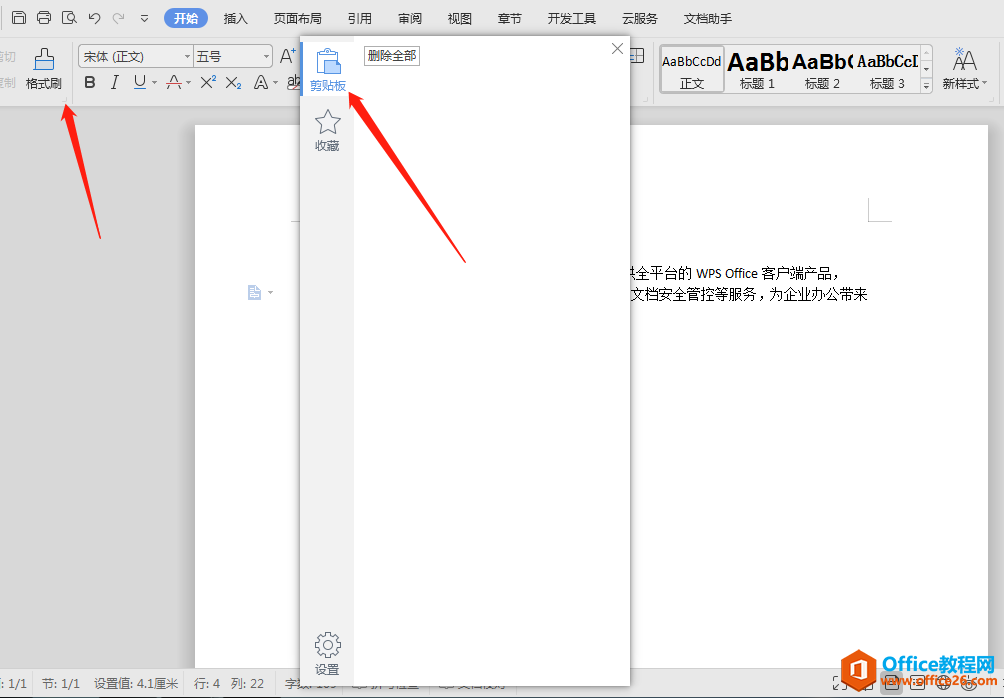
点击“设置”,设置为“复制时自动显示剪贴板”。
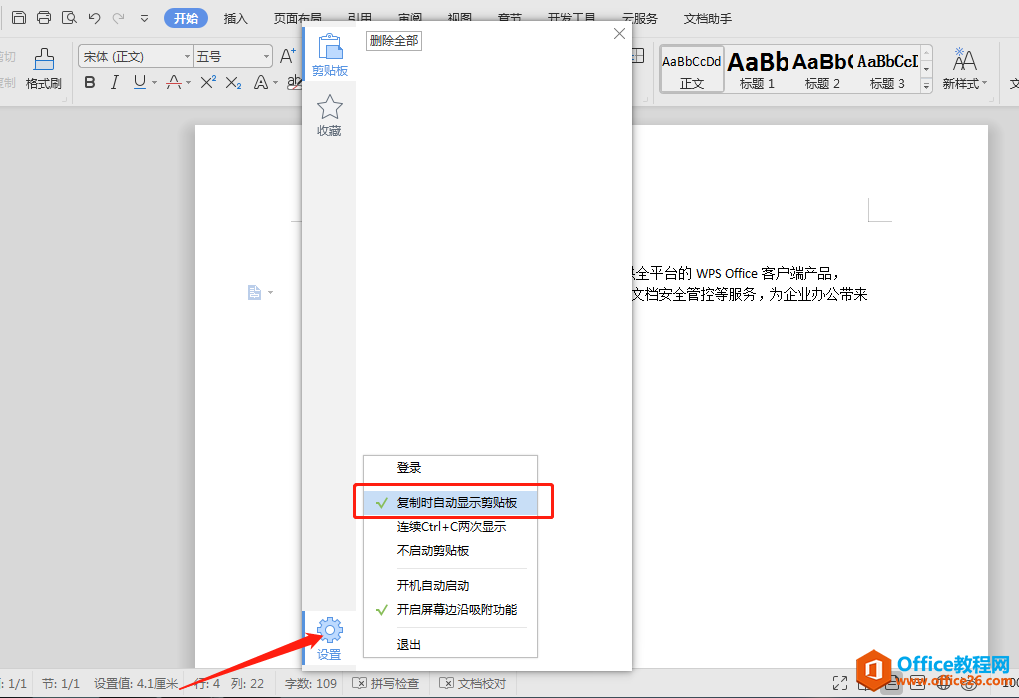
这时,当你复制内容时,该内容会自动显示在剪贴板中。
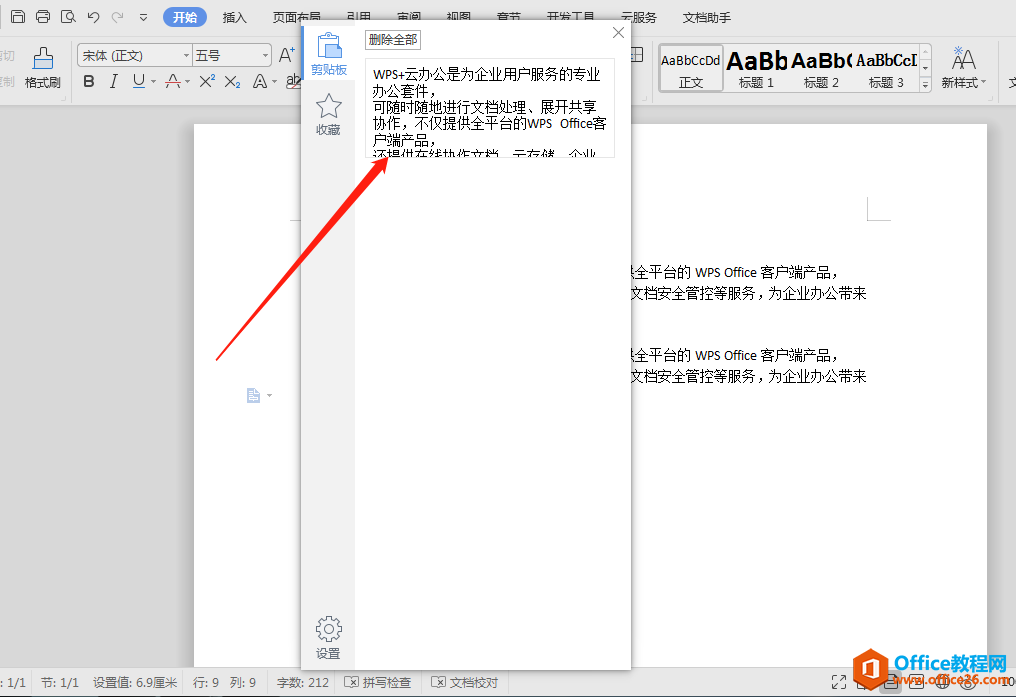
点击剪贴板中的内容,会自动出现在文档中。
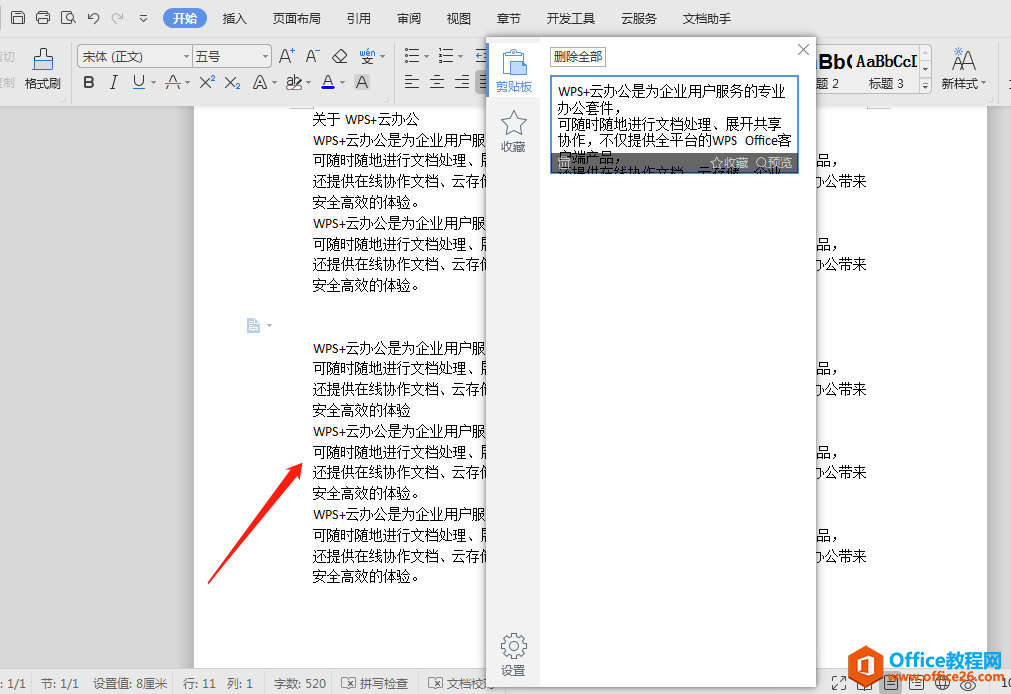
标签: WPS高效复制法
上一篇:WPS如何给整个段落添加波浪线 下一篇:WPS Excel中如何快速随机排序
相关文章





